Как заставить световую вспышку вашего iPhone
Возможно, вы знакомы с функцией проверки связи вашего iPhone, которая помогает вам найти его с помощью звукового оповещения, если он потерян поблизости — это преимущество экосистемы Apple помогает сделать iPhone одним из лучших телефонов. Но знаете ли вы, что вы также можете использовать фонарик вашего iPhone, чтобы помочь вам найти свое устройство? Если у вас есть Apple Watch, в Центре управления вашими часами есть функция «Проверить мой iPhone». При нажатии генерируется обычный звуковой сигнал. Тем не менее, у него есть второй метод проверки связи, о котором вы, возможно, еще не знаете, который также включает светодиодный фонарик на вашем iPhone. Это будет очень полезно для всех с нарушениями слуха, которые не слышат звуковые сигналы, а также если вы Пытаетесь найти свой iPhone в шумной обстановке или на большом расстоянии. Это также еще один полезный способ еще больше сузить местоположение вашего телефона, если звуковой сигнал дает вам только общее направление. Очевидно, что эта скрытая функция будет особенно эффективна в темноте. Более того, эта скрытая функция проста в использовании, и мы покажем вам, как это сделать.
Заставьте световую вспышку вашего iPhone с помощью Apple Watch
Примечание: Вы можете использовать эту функцию Apple Watch, если она сопряжена с вашим iPhone и iPhone заблокирован.
1. Запустите Центр управления.
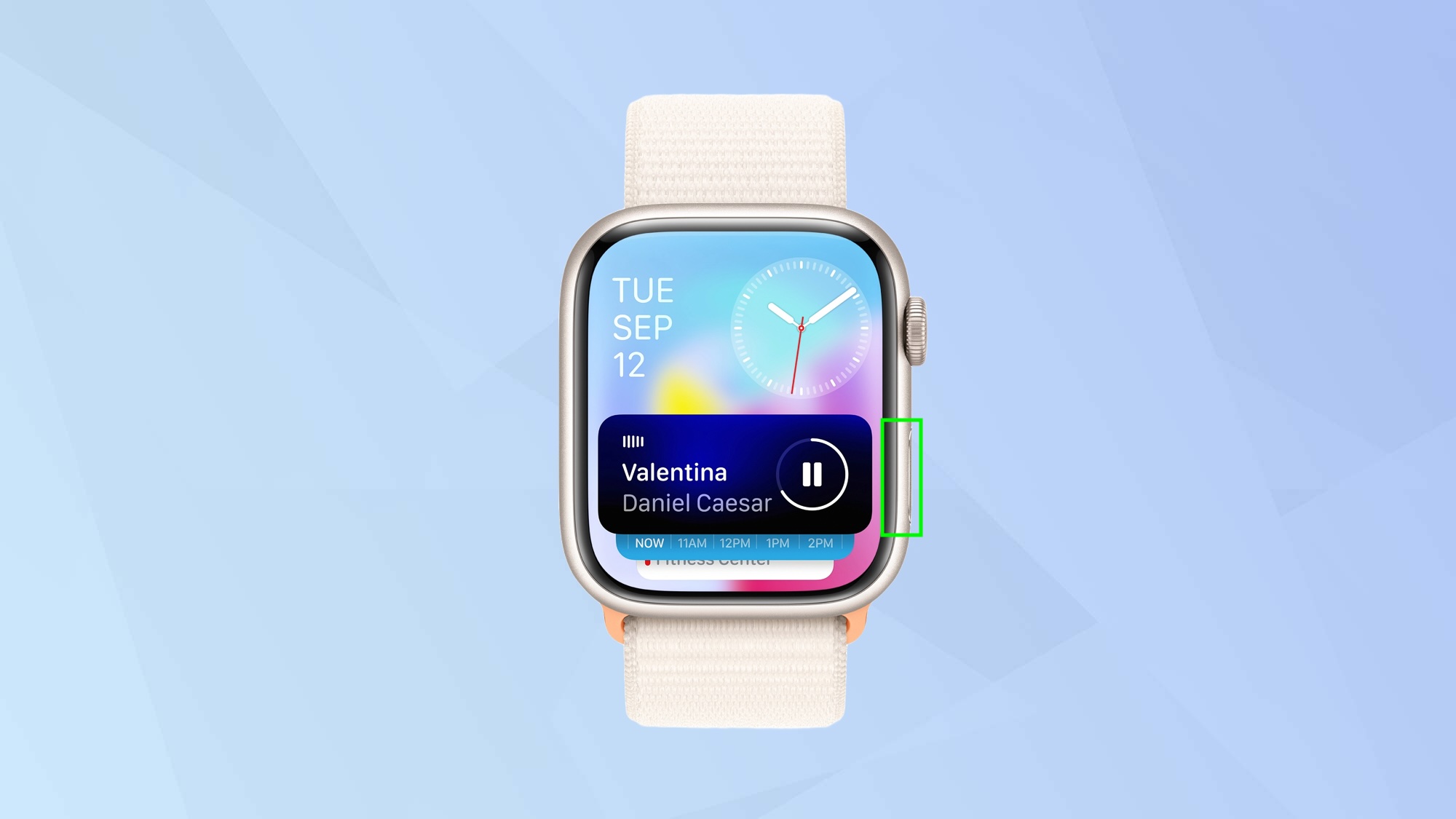
(Изображение: © Apple) Нажмите боковую кнопку на Apple Watch, чтобы вызвать Центр управления.
2. Нажмите и удерживайте значок Ping.
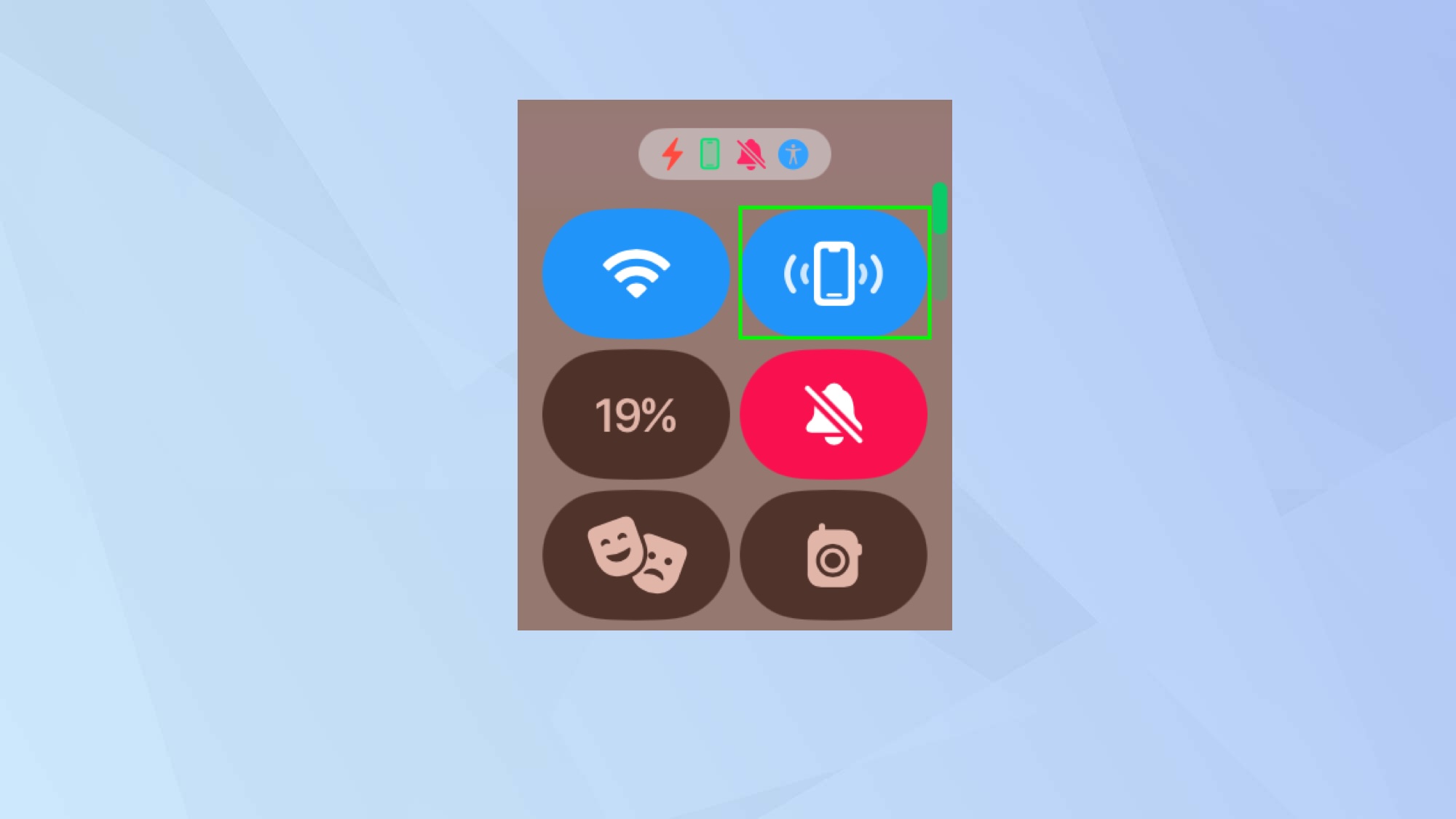
(Изображение: © Future) Вы увидите значок «Пропинговать свой iPhone» в Центре управления. Вот «скрытый» бит: вместо того, чтобы просто нажать на него, вам нужно нажать и держать значок Ping — ваш iPhone не только издаст звук, но и светодиод мигнет пять раз. Важно нажать и удерживать, иначе светодиод не будет мигать. И вот. Теперь у вас есть еще один способ найти ваш iPhone. Однако прежде чем идти, почему бы не узнать, как запустить фонарик с помощью кнопки действия на iPhone 15 Pro — один из 25 самых крутых способов использования кнопки действия на iPhone 15 Pro. Вы также можете сопоставить Torch со «скрытой» кнопкой iPhone — просто узнайте, как включить Back Tap на iPhone. Конечно, вы также можете использовать вспышку, когда научитесь делать более качественные фотографии на iPhone. Наслаждайтесь!Лучшие на сегодняшний день предложения на Apple Watch Series 9 и Apple Watch Ultra 2.






